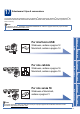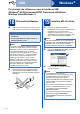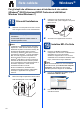Quick Setup Guide
Table Of Contents
- Guida di installazione rapida MFC-9970CDW
- Inizio
- 1 Estrarre l’apparecchio dalla confezione e controllare i componenti
- 2 Rimuovere il materiale di imballaggio dall’apparecchio
- 3 Caricare la carta nel vassoio
- 4 Montaggio del coperchio del pannello dei comandi
- 5 Collegare il cavo di alimentazione e la linea telefonica
- 6 Impostazione del paese
- 7 Selezionare una modalità di ricezione
- 8 Impostare la luminosità del display (se necessario)
- 9 Impostare data e ora
- 10 Immettere le informazioni personali (identificativo)
- 11 Rapporto di trasmissione fax
- 12 Impostare la modalità di composizione a toni o a impulsi
- 13 Impostare la compatibilità di linea telefonica
- 14 Impostare il tipo di linea telefonica
- 15 Ora legale automatica
- 16 Impostare il fuso orario
- 17 Selezionare il tipo di connessione
- Per gli utenti che utilizzano un cavo di interfaccia USB (Windows® 2000 Professional/XP/XP Professional x64 Edition/Windows Vista®/Windows® 7)
- Per gli utenti che utilizzano un cavo di interfaccia USB (Mac OS X 10.4.11 - 10.6.x)
- Per gli utenti che utilizzano un cavo di interfaccia di rete cablata (Windows® 2000 Professional/XP/XP Professional x64 Edition/Windows Vista®/Windows® 7)
- Per gli utenti che utilizzano un cavo di interfaccia di rete cablata (Mac OS X 10.4.11 - 10.6.x)
- Per gli utenti che utilizzano un cavo di interfaccia di rete senza fili
- 18 Prima di iniziare
- 19 Verificare l'ambiente di rete in uso (modalità infrastruttura)
- Collegamento dell'apparecchio Brother alla rete senza fili
- Risoluzione dei problemi
- Immissione di testo per le impostazioni senza fili
- Installazione di driver e software (Windows® 2000 Professional/XP/XP Professional x64 Edition/Windows Vista®/Windows® 7)
- Installazione di driver e software (Mac OS X 10.4.11 - 10.6.x)
- Per utenti in rete
- Ulteriori informazioni
- Opzioni e materiali di consumo
- brother ITA
- Inizio
18
Windows
®
Rete cablata
Nota
• Se si usa un indirizzo IP specifico per
l’apparecchio, è necessario impostare il metodo
di boot statico utilizzando il pannello dei
comandi. Per ulteriori informazioni, vedere
Menu Network nella Guida dell'utente in rete.
• A seconda delle impostazioni di protezione, è
possibile che venga visualizzato un avviso di
protezione di Windows o una finestra del
software antivirus durante l’uso
dell’apparecchio o del relativo software. Fare
clic su Consenti nella finestra per continuare.
• Driver della stampante XML Paper
Specification
Il driver stampante XML Paper Specification è il
più adatto per la stampa da applicazioni che
utilizzano i documenti XML Paper Specification
in ambienti Windows Vista
®
e Windows
®
7. È
possibile scaricare il driver più recente da
Brother Solutions Center all’indirizzo
http://solutions.brother.com/
.